3DSMax9怎样制作电脑桌?
溜溜自学 室内设计 2021-10-20 浏览:883
大家好,我是小溜。3DSMax是一款目前比较专业的三维建模软件,在这个软件中有许多强大的功能供我们进行使用,让我们建模更加顺利。但操作复杂并且功能多,新手很难一下子制作出复杂的模型,可以从简单的模型开始。最近有朋友不知道3DSMax9怎样制作电脑桌,所以今天就来详细告诉大家操作步骤。
想要更深入的了解“3DSMax”可以点击免费试听溜溜自学网课程>>
工具/软件
电脑型号:联想(lenovo)天逸510s; 系统版本:Windows7; 软件版本:3DSMax9
方法/步骤
第1步
创建一个如箭头指向参数的box 然后可以通过鼠标滚轮改变视角大小 或者点z获得最佳显示效果
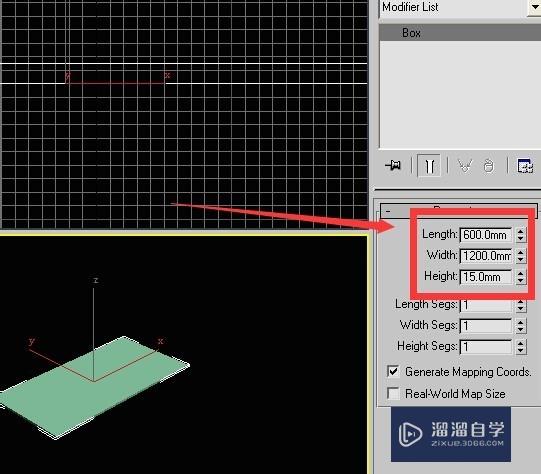
第2步
点击一下left空白处 选中box 按住shift向右侧拖动鼠标 在弹出的菜单中选择copy 然后点击ok 然后按箭头所示调整参数
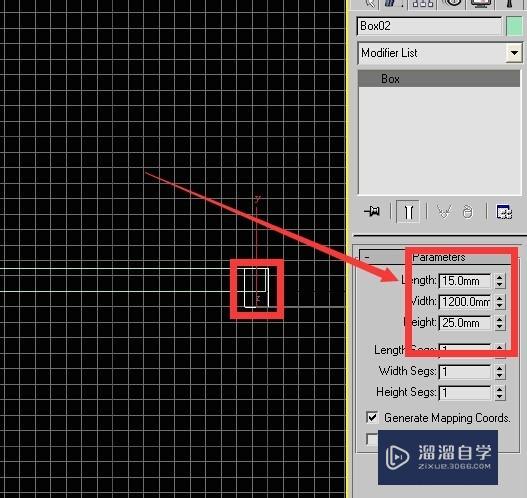
第3步
创建一个如下图箭头所示参数的桌子边
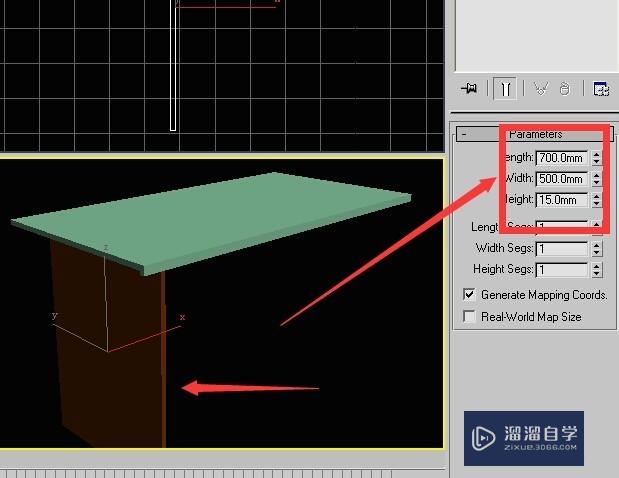
第4步
中心对齐之后 在让桌子边的Max和桌面的min在z轴对齐一下 对齐的快捷键是alt+a 首先需要选择物体 然后按alt+a 然后选择参照物
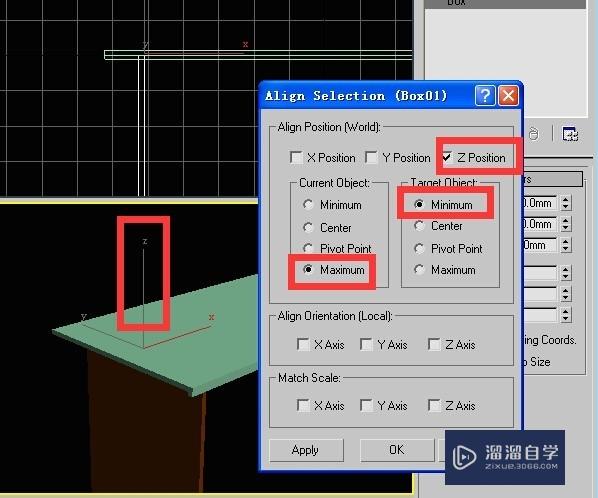
第5步
在front视图中按住shift复制两个桌边 复制选项为instance
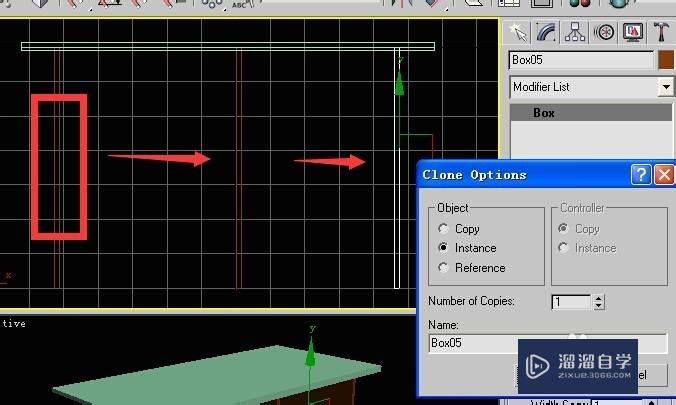
第6步
left视图下 复制一个桌面和桌面边缘收口处 复制选项为copy
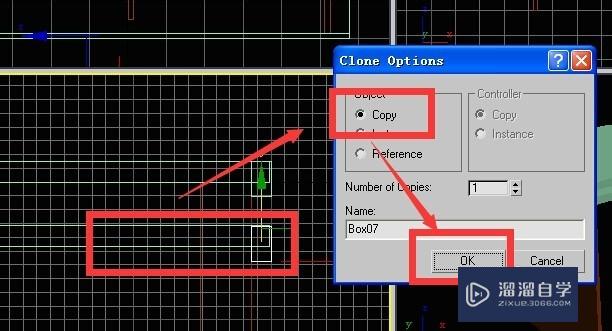
第7步
电脑桌的最终效果如下

相关文章
距结束 05 天 06 : 19 : 04
距结束 00 天 18 : 19 : 04
首页








